コマンド実行時に、変換対称のオブジェクトにカーソルを重ねると、変更予測のプレビューが表示される、
またはコマンドが実行されていない状態でも、マウスオーバーでオブジェクトが反応し表現が変わる。
これらを非表示にするなど、設定変更が可能です。
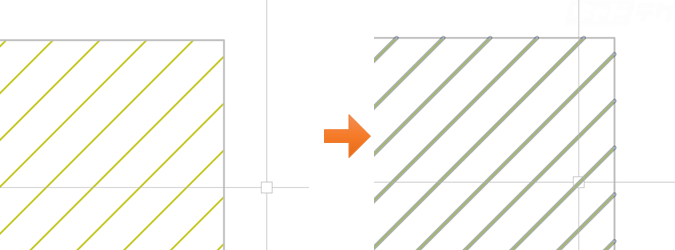
操作方法
下記いずれかの方法を選択
・アプリケーションメニュー→オプションボタン
・メニューバー→ツール→オプション
・コマンドウインドウ上で右クリック→オプション
・コマンド:OPTION(ショートカットキー:OP)
↓
オプションダイアログ
↓
[選択]タブ
↓
プレビュー
・選択のプレビュー
・コマンドのプレビュー
(フィレットやオフセット、トリムなどの結果を事前表示)
・プロパティのプレビュー
(線種や色などプロパティのリストにカーソルを重ねた時に結果を表示)
※表示を止める場合はチェックを外す
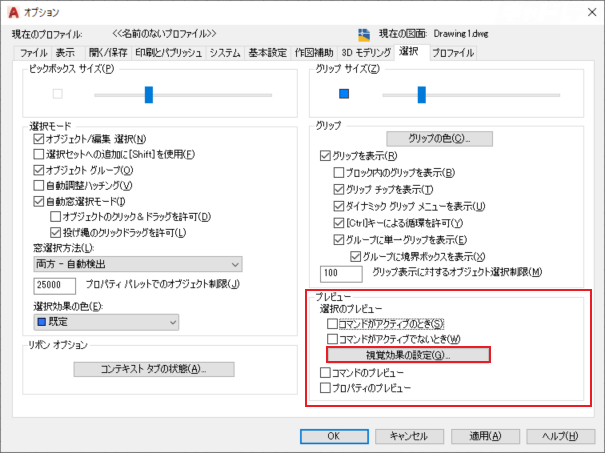
[視覚効果の設定]ボタン
↓
[選択のプレビューのフィルタ]
プレビュー表示から除外する図形種類を設定
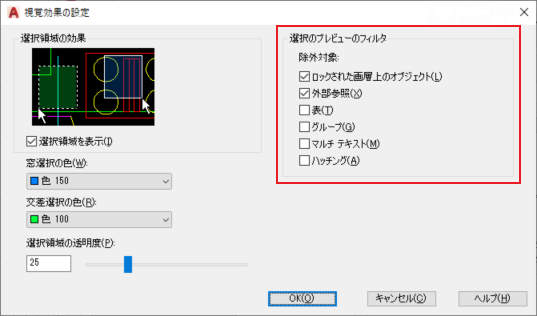
↓
OK
オプションダイアログ
↓
適用→OK


